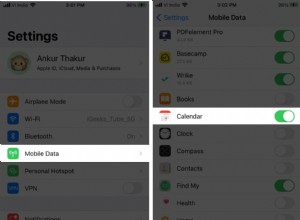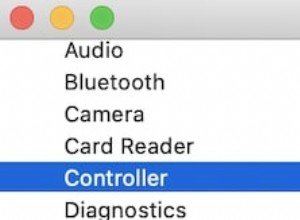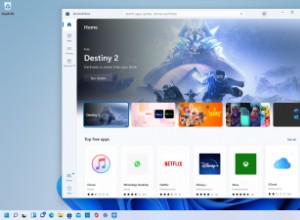تتضمن Apple ميزة إمكانية الوصول في iOS والتي تكون مفيدة إذا كنت تعاني من إعاقة بصرية ، ولكن يمكن أن تكون مفيدة إذا كانت عيناك متعبة ببساطة أو كنت تكافح لقراءة شيء مثل الطباعة الصغيرة ، خاصة في الإضاءة السيئة.
يطلق عليه Magnifier ، وله العديد من المزايا عن مجرد فتح تطبيق الكاميرا والتكبير لإلقاء نظرة أفضل على شيء ما.
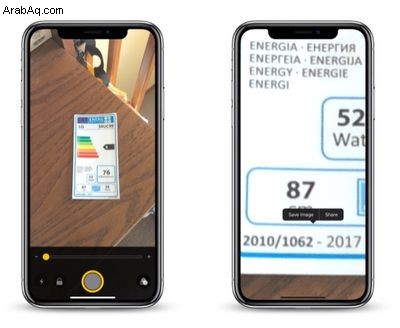
تمكينه أمرًا سهلاً:قم بتشغيل تطبيق الإعدادات على جهاز iPhone أو iPad ، انتقل إلى عام -> إمكانية الوصول -> المكبر ، ثم قم بالتبديل إلى المكبر تحول.
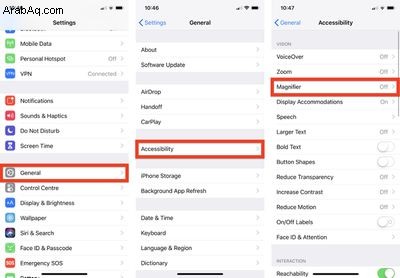
بعد ذلك ، ما عليك سوى النقر ثلاث مرات على الزر الزر الجانبي (أو زر الصفحة الرئيسية ، حسب جهازك). يمكنك أيضًا إضافته إلى مركز التحكم بالانتقال إلى الإعدادات -> مركز التحكم -> تخصيص عناصر التحكم ، والنقر على زر علامة الجمع الأخضر بجوار المكبر .
عند تشغيل Magnifier ، سترى واجهة تشبه الكاميرا في الجزء السفلي من الشاشة ، ولكن مع بعض الميزات الفريدة. يتحكم شريط التمرير في تكبير المشهد في إطار العدسة ، بينما يقوم الزر الموجود أسفل اليسار بتشغيل المصباح اليدوي حتى تتمكن من إنارته. زر القفل المجاور لذلك يقفل التركيز.
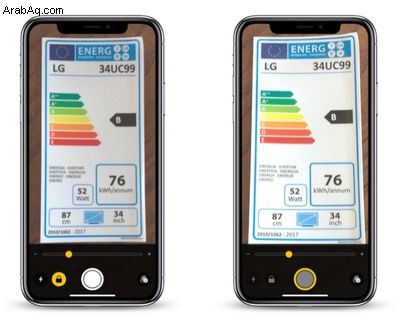
يؤدي النقر على الزر الكبير في المنتصف إلى تجميد الصورة (يُشار إلى الصورة المجمدة باللون الأصفر رنين حول الزر) ، مما يتيح لك تحريك هاتفك بحرية والاستمرار في النظر إلى الصورة. يمكنك أيضًا استخدام شريط تمرير التكبير لتكبير وتصغير الصورة المجمدة.
لاحظ أنه عند تجميد صورة في المكبر ، لا يتم حفظها في ألبوم الصور الخاص بك. ولكن إذا كنت تريد حفظ الصورة بأكملها ، فيمكنك ذلك.
ما عليك سوى النقر مع الاستمرار على الصورة المجمدة وتحديد حفظ الصورة من القائمة المنبثقة السياقية. ستجد مشاركة الخيار هناك أيضا.
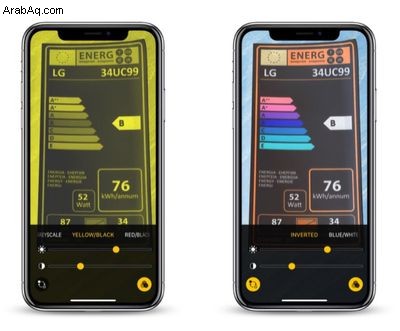
أعلى يمين واجهة المكبر يوجد زر مكون من ثلاث دوائر توفر الوصول إلى منزلقات إضافية لضبط السطوع والتباين.
إذا كنت تعاني من عمى الألوان أو ضعف بصري آخر ، فيمكنك التمرير عبر العديد من أنظمة الألوان في هذه القائمة الموسعة وحتى عكس الألوان للعثور على المجموعة التي تناسبك.